Att använda Drupal för att hantera ditt innehåll är en storsätt att få ut mesta möjliga av en webbplats. Särskilt eftersom det har dussintals verktyg, plugins och funktioner att erbjuda. Trots alla de fantastiska saker som Drupal gör är säkerhetskopiering inte en av dem. Detta är en riktig bummer för en annars fantastisk CMS-programvara. Eftersom det inte finns något bra verktyg som du kan använda för att säkerhetskopiera en Drupal-webbplats Linux måste du göra det manuellt.
Säkerhetskopieringsmapp
För att säkerhetskopiera en Drupal-webbplats på Linux måste du skapa en mapp för att hålla de exporterade filerna. Använd terminalen i terminalen mkdir kommando för att skapa en säkerhetsmapp.
Logga in som root med su.
su -
Alternativt kan du använda sudo-er för att få rot om du inte känner till systemlösenordet.
sudo -s
Skapa sedan en reservmapp i /.
mkdir -p drupal-backups
Exportera SQL-filer
Därefter måste du exportera alla SQL-databasfiler. SQL-filer ska hanteras av rotkontot. Försök inte göra denna säkerhetskopia med en vanlig användare.
I drupal-säkerhetskopior skapa en SQL-undermapp och en installationsmapp.
mkdir -p /drupal-backups/sql mkdir -p /drupal-backups/installation-files mkdir -p /drupal-backups/apache2-conf
Använda sig av mysqldump för att exportera dina Drupal-databasfiler från SQL-installationen på servern till reservmappen.
Notera: innan du använder kommandot nedan, ändra "användarnamn" och "databasnamn" till ditt SQL-användarnamn och databasnamnet i SQL som Drupal använder. På de flesta installationer är SQL-databasnamnet standard "drupal".
cd drupal-backups/sql mysqldump -u username -p databasename > db.drupal_backup-1.sql
Säkerhetskopiera installationsfiler

Kärndatabasfilerna säkerhetskopieras. Nästa steg är att säkerhetskopiera själva installationen av Drupal. För att göra detta måste du först göra en komplett kopia av allt från / Var / www // html /. Om du följde vår guide för att installera Drupal, är kärnan i din Drupal-webbplats på Linux direkt inuti / Var / www / html, utan undermappar. Använda cp kommandot, gör en komplett kopia av html mappen och placera den i / Drupal-backup / filer.
Obs: om din installation är / Var / www / html / drupal, eller något liknande, ändra cp kommando för att passa dina behov.
cp -rp /var/www/html/* /drupal-backups/installation-files/
Att få installationen av Drupal säkerhetskopierad ärViktig. I dessa filer finns viktiga webbplatskonfigurationer, teman osv. Det är ändå inte de enda filerna som behöver säkerhetskopieras. En annan nyckelfil är Apache2-konfigurationen. Den här konfigurationsfilen berättar för Apache-webbservern var din Drupal-installation är och hur du laddar den. Utan den här filen är säkerhetskopian värdelös.
Kör följande kommando för att skapa en säkerhetskopia av Apache2-konfigurationsfilen:
cp /etc/apache2/sites-available/drupal.conf /drupal-backups/apache2-conf/
Komprimera säkerhetskopieringsfiler
Nu när alla nödvändiga Drupal-serverfilerhar kopierats och är redo för säkerhetskopiering, det är dags att skapa ett Tar-arkiv. Komprimering kommer att göra det enklare att flytta säkerhetskopiorna. För att skapa ett Tar-arkiv för dina Drupal-säkerhetskopior, kör följande kommando:
tar -zcvpf drupal-website-backup.tar.gz /drupal-backups
Det är bra att komprimera säkerhetskopiorna, men det är detosäker. Om du kommer att spara din Drupal-webbplats på en offentlig molnlagringswebbplats, ladda upp Tar-arkivet, betyder okrypterat att vem som helst kan orka med värdena i SQL-databasfilerna, webbplatsfilerna eller värre.
Det är bäst att kryptera detta arkiv innan du gör detnågot annat. För att kryptera, se till att GnuPG är installerat. Har du inte det? Leta i din Linux-serverns pakethanterare efter "gpg" och installera den. När det har installerats, kör följande kommando för att helt kryptera ditt Drupal reservarkiv.
gpg -c drupal-website-backup.tar.gz
Löpning gpg -c kommer att berätta för GnuPG att du vill kryptera Tararkivera och be om ett lösenord för att ställa in för den nya GPG-krypterade filen. Ange ett säkert lösenord och vänta tills krypteringen är klar. När GPG är klar, känn dig fri att kopiera drupal-website-backup.tar.gz.gpg och ladda upp den till var du än planerar att behålla din säkerhetskopia.
Återställa säkerhetskopia
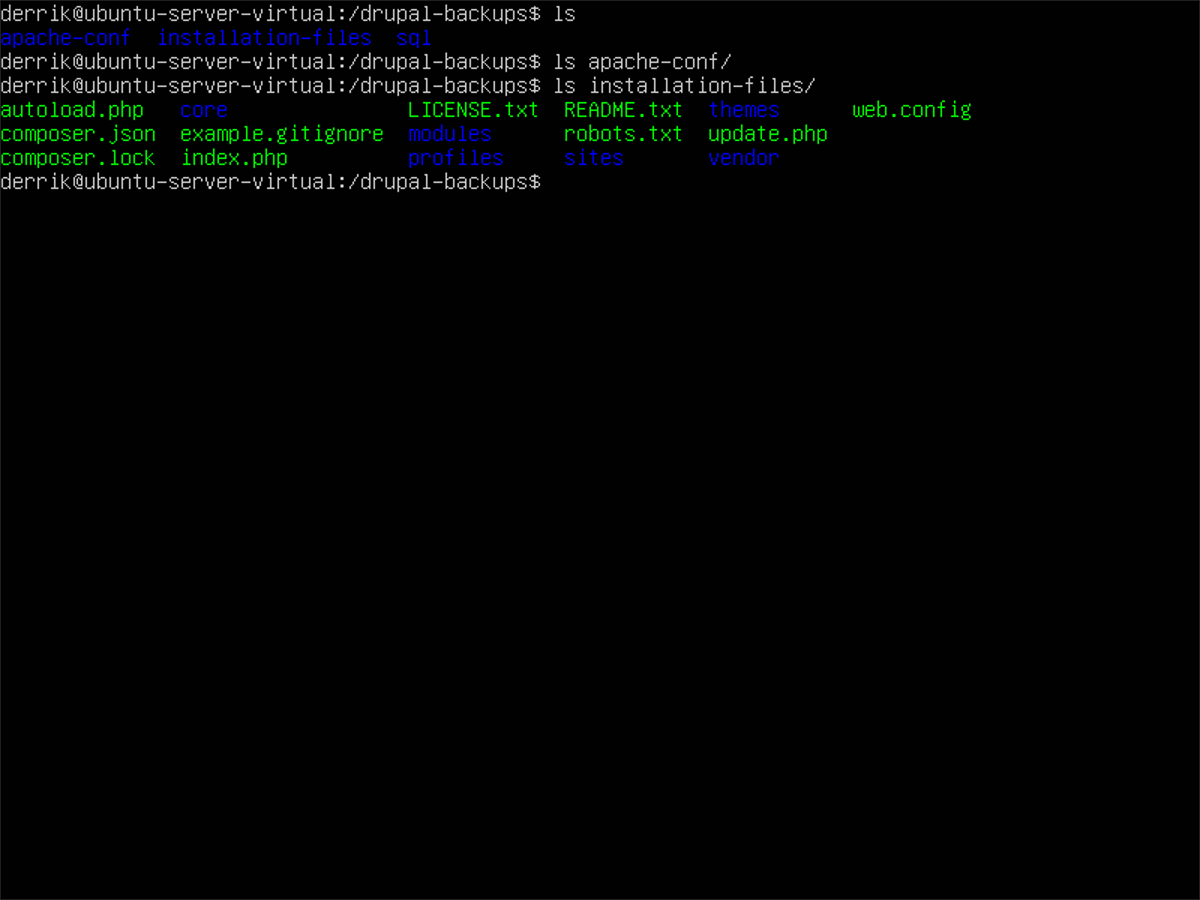
Ladda ner Drupal GPG-säkerhetskopieringsfilen till servern där du vill återställa säkerhetskopian. Gör sedan följande:
su -
eller
sudo -s
Skapa en plats för att hålla säkerhetskopian.
mkdir -p /drupal-restore/
Flytta GPG-filen till den nya reservmappen.
mv /folder/where/drupal-website-backup/is/drupal-website-backup.tar.gz.gpg /drupal-restore/
Dekryptera säkerhetskopian med hjälp av GPG.
gpg drupal-website-backup.tar.gz.gpg
Extrahera säkerhetskopian.
tar -xvpf drupal-website-backup.tar.gz
Gå in i den extraherade säkerhetsmappen.
cd drupal-restore/drupal-backups
Det är nu dags att starta restaureringen. Börja med att importera Drupal SQL-filer till MySQL.
cd sql
mysqldump -u username -p drupal < db.drupal_backup-1.sql
Nu när databasen finns på systemet ska du återställa resten av filerna.
cp /drupal-restore/drupal-backups/apache2-conf/drupal.conf /etc/apache2/sites-available/
sudo ln -s /etc/apache2/sites-available/drupal.conf /etc/apache2/sites-enabled/drupal.conf cp -rp /drupal-restore/drupal-backups/installation-files/* /var/www/html/
Att flytta filerna på plats är det sista kritiska steget i restaureringsprocessen.
När allt ser bra ut ska du starta om din Linuxserver. Även om det kan vara irriterande att starta om, är det en bra idé. Genom att göra en omstart säkerställs att alla tjänster som krävs för att köra Drupal korrekt kommer tillbaka online. När servern kommer tillbaka online ska allt vara som det var.













kommentarer